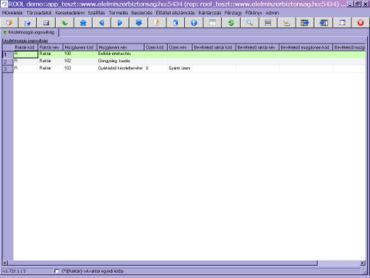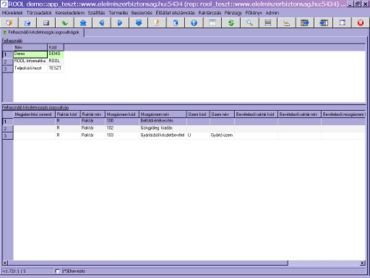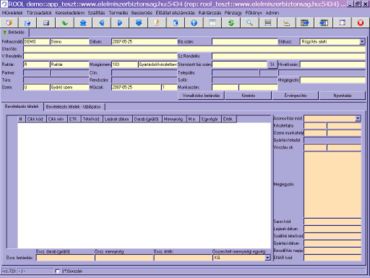Készletmozgás
A RoolWikiBÓL
| 2007. május 24., 14:21 változat (szerkesztés) Hajni (Vita | szerkesztései) (→<h2 style="padding:3px; background:#dcdcdc; color:#4682b4; text-align:left; font-size:100%; margin-bottom:5px;margin-top:0;margin-left:-5px;margin-right:-4px;">Készletmozgások és kapcsolódó jogosultságok beállítása</h2>) ← Előző változtatások |
2007. május 25., 12:53 változat (szerkesztés) (undo) Hajni (Vita | szerkesztései) (→<h2 style="padding:3px; background:#dcdcdc; color:#4682b4; text-align:left; font-size:100%; margin-bottom:5px;margin-top:0;margin-left:-5px;margin-right:-4px;">Betárolás</h2>) Következő változtatások → |
||
| 49. sor: | 49. sor: | ||
| A Betárolás munkafüzet a Raktározás/Készletmozgás/Betárolás menüpontjából indítható el. | A Betárolás munkafüzet a Raktározás/Készletmozgás/Betárolás menüpontjából indítható el. | ||
| - | A Betárolás munkafüzetben a betárolási folyamat elindítása előtt a fejlécben kitöltenőek az alábbi adatok <font color="#4682b4">(3)</font>: | + | *Akkor beszélhetünk új bevételezés rögzítésének megkezdéséről, amikor a Berátolás munkafüzet fejléce F6 billentyű megnyomása után kék alapszínűre vált át. Ekkor rendszer automatikusan feltölti a bevételezést készítő felhasználó kódját és nevét és a bevételezés dátumát (ami minden esetben a mai nap, de ezt lehetőségünk van érvényesítésig módosítani). A bevételezés státusza egész érvényesítésig „Rögzítés alatti” lesz. |
| - | *Felhasználó | + | *Ki kell választania a bevételező raktárat (ha tudjuk a raktár kódját,akkor billentyűzetről beírva, ha nem, akkor értéklistából választva az F9 billentyű lenyomása után), majd ugyan ezzel a módszerrel ki kell választani a bevételező mozgásnemet. Amennyiben nem található az értéklistában a bevételező raktár vagy a mozgásnem kódja, az azt jelenti, hogy a rögzítést végző felhasználói kódhoz nincs hozzárendelve a munkafolyamat elvégzéséhez szükséges készletmozgás jogosultság, e nélkül a feladat elvégzése nem lehetséges. <br> |
| - | *Raktár | + | *A képen lilával <font color="#4682b4">(3)</font> jelzett mezők kitöltése a kiválasztott mozgásnem beállításaitól függően lehet kötelező, nem kötelező vagy nem engedélyezett. Kötelező vagy nem kötelező kitöltés esetén az érintett mezők szintén kék háttérrel jelennek meg. Ezeket a mezőket (pl.: Partner) ilyenkor az értéklista alapján (F9) kell kitölteni a bevételezés bizonylatai alapján.<br> |
| - | *Mozgásnem | + | |
| - | *Üzem | + | |
| - | *Műszak | + | |
| - | Ha ezek kitöltésével végeztünk akkor a vonalkódos betárolásra gombra kattinva kattintva indíthajuk a betárolást. | + | |
| - | <font color="#4682b4">(3)</font>[[Kép:km3.jpg|370px|betárolás munkafüzet]]<font color="#4682b4">(4)</font>[[Kép:km4.jpg|370px|gyűjtő csomag adatok]] | + | <font color="#4682b4">(3)</font>[[Kép:km3.jpg|370px|betárolás munkafüzet]] <font color="#4682b4">(4)</font>[[Kép:km7.jpg|370px|bevételezés rögzítése]] |
| - | + | ||
| - | A Vonalkódos adatgyűjtő <font color="#4682b4">(5)</font> munkafüzetben a vonalkódhoz beillesztjük a Gyűjtő csomag adatoknál <font color="#4682b4">(4)</font> kapott gyári számot amelyet legegyszerűbben F7-F8 szűréssel kaphatunk meg. (Szűrési feltételnek adjuk meg az ismert adatokat pl.: a termelési műszakot, vagy a gyártás dátumát, eseteleg a státuszt: pl.: gyártásban.) | + | |
| - | + | ||
| - | <font color="#4682b4">(5)</font>[[Kép:km5.jpg|370px|vonalkódos adatgyűjtő]]<font color="#4682b4">(6)</font>[[Kép:km6.jpg|370px|betárolás befejezése]] | + | |
| - | + | ||
| - | Végezetül a Betárolás munkafüzetre visszatérve az alsó ablakban lekérdezhetjük a bevételezés tételeket F7-F8-al. Majd az érvényesítésre kattintva megkapjuk a bizonylat számunkat <font color="#4682b4">(6)</font> pl:1-KMS-R/2007. | + | |
| - | + | ||
| - | Táblázatos rögzítő fül: | + | |
| - | *Abban az esetben, ha a készletmozgáshoz tartozik közvetlen utasítás, vagy szállítói megrendelésen keresztül utasítás, akkor az utasításon szereplő tételek jelennek meg. | + | |
| - | *Ha nem tartozik, és a bevételező készletmozgás mozgásnem csoport típusa vásárlás, akkor az érvényes szállítói árajánlatok jelennek meg a táblázatban. | + | |
| - | + | ||
| - | + | ||
| - | Ha termelési sarzs bevételezési rendszer paraméter be van állítva akkor kiválasztható azoknál a rögzítendő termelési tételü cikkeknél a Fő beépülű sarzs, amelyeknél a tétel képzés kódszegmensében a "Feldolgozás alatti élőállat beszállítás kód" szerepel és a mozgás fejben az üzem kitöltött ill. a mozgásnem termelés eredménye tulajdonsága bekapcsolt. Ezek a cikkek csak akkor rögzíthetőek, ha a mozgás fejben kitöltött üzemben van érvényes gyártási feladatuk. Vállalat szűrés rendszer paraméter beállítása esetén csak a bejelentkezett vállalalt bizonylatai jelennek meg. | + | |
| - | + | ||
| - | A betárolás munkafüzetben csak "tételes beszerzési áras" készletértékelési mód esetén történik az érték újraszámítása. A háttérben érték és a mennyiség * egységár között 1 forintnál nem lehet nagyobb eltérés ellenőrzés történik, ha a mennyiség nagyobb, mint nulla. | + | |
| + | *A fentiek elvégzése után után a fehér képernyőrészre kattintva (nem a feliratokra, hanem az üres részre)elkezdhetjük a bevételezett tételek rögzítését <font color="#4682b4">(4)</font> (ilyenkor a fejléc alapszíne halvány citromsárgára változik). | ||
| =<h2 style="padding:3px; background:#dcdcdc; color:#4682b4; text-align:left; font-size:100%; margin-bottom:5px;margin-top:0;margin-left:-5px;margin-right:-4px;">Kitárolás</h2>= | =<h2 style="padding:3px; background:#dcdcdc; color:#4682b4; text-align:left; font-size:100%; margin-bottom:5px;margin-top:0;margin-left:-5px;margin-right:-4px;">Kitárolás</h2>= | ||
2007. május 25., 12:53 változat
Készletmozgás
Tartalomjegyzék |
Bevezetés
Jelen dokumentum a készletmozgások használatának elősegítésére jött létre.
Készletmozgások és kapcsolódó jogosultságok beállítása
Raktározási törzsadatok
Készültség-raktár összerendelés
A túraszervezés eredményeként az érintett raktárak megkapják a kiadásra készletmozgás utasításokat. Az, hogy melyik raktár szolgálja ki az adott tételeket, a “Törzsadatok/Raktározás törzsadatok/Készültség raktár” formon rögzíthető készültség-raktár összerendelés határozza meg.
Készletmozgás jogosultság
Készletmozgás jogosultság kombinációk
A készletmozgás jogosultság (1) a Törzsadatok/Felhasználó/Készletmozgás jogosultság menüpontból indítható el, itt rögzíthetjük az előforduló/engedélyezni kívánt raktár-mozgásnem-üzem mozgáskombinációkat. A következők beállítása szükséges:
- Raktár kód, Raktár név
- Mozgásnem kód, Mozgásnem név
- Készletbevételnél a Gyártó üzem kód, Gyártó üzem név
Felhasználó készletmozgás jogosultságok
A Felhasználó készletmozgás jogosultságok (2) a Törzsadatok/Felhasználó/Felhasználó készletmozgás jogosultságok formon felhasználónként rögzíthetjük az adott felhasználónak engedélyezni kívánt raktár-mozgásnem-üzem mozgáskombinációkat (az előző törzs szerint.
Itt a következők beállítása szükséges:
Felső ablak:
- Felhasználó kiválasztása
Alsó ablak:
- Raktár kód, Raktár név
- Mozgásnem kód, Mozgásnem név
- Készletbevételnél a Gyártó üzem kód, Gyártó üzem név
Betárolás
A Betárolás munkafüzet a Raktározás/Készletmozgás/Betárolás menüpontjából indítható el.
- Akkor beszélhetünk új bevételezés rögzítésének megkezdéséről, amikor a Berátolás munkafüzet fejléce F6 billentyű megnyomása után kék alapszínűre vált át. Ekkor rendszer automatikusan feltölti a bevételezést készítő felhasználó kódját és nevét és a bevételezés dátumát (ami minden esetben a mai nap, de ezt lehetőségünk van érvényesítésig módosítani). A bevételezés státusza egész érvényesítésig „Rögzítés alatti” lesz.
- Ki kell választania a bevételező raktárat (ha tudjuk a raktár kódját,akkor billentyűzetről beírva, ha nem, akkor értéklistából választva az F9 billentyű lenyomása után), majd ugyan ezzel a módszerrel ki kell választani a bevételező mozgásnemet. Amennyiben nem található az értéklistában a bevételező raktár vagy a mozgásnem kódja, az azt jelenti, hogy a rögzítést végző felhasználói kódhoz nincs hozzárendelve a munkafolyamat elvégzéséhez szükséges készletmozgás jogosultság, e nélkül a feladat elvégzése nem lehetséges.
- A képen lilával (3) jelzett mezők kitöltése a kiválasztott mozgásnem beállításaitól függően lehet kötelező, nem kötelező vagy nem engedélyezett. Kötelező vagy nem kötelező kitöltés esetén az érintett mezők szintén kék háttérrel jelennek meg. Ezeket a mezőket (pl.: Partner) ilyenkor az értéklista alapján (F9) kell kitölteni a bevételezés bizonylatai alapján.
- A fentiek elvégzése után után a fehér képernyőrészre kattintva (nem a feliratokra, hanem az üres részre)elkezdhetjük a bevételezett tételek rögzítését (4) (ilyenkor a fejléc alapszíne halvány citromsárgára változik).
Kitárolás
A Kitárolás munkafüzet a Raktározás/Készletmozgás/Kitárolás menüpontjából indítható el.
Kiadó készletmozgás rögzítése:
- A "Kiadás tételek - táblázatos rögzítés" blokkjában megjelennek a készletmozgás fejben kitöltött raktár készletei ahol a darab vagy a mennyiség kitöltésével rögzíthetőek a készletmozgás tételek. A sorok cikk és lejárat szerint vannak rendezve. A szűrés keretben feltüntetett faj, készültség, kidolgozás szerint szűrhetőek a blokk sorai.
- A "Beállítás" fülön ki-, bekapcsolható a táblázatos rögzítés ill. beállítható az ETK oszlopának megjelenítése.
Kézi adatgyűjtés
A Raktározás/Raktározás törzsadat/Készletmozgás szabály munkafüzetében az útvonal jelleg szerint fel kell venni a különböző mozgás szabályokat.
Az útvonal jelleg értékei:
- Áttárolás + Áttárolás + Felhasználás
- Áttárolás + Felhasználás
- Áttárolás
- Betárolás
- Kitárolás
A kézi adatgyűjtő programot (Raktározás/Készlet mozgás/Kézi adatgyűjtés) indítva a "mozgás szabály" nyomógomb hatására indul el a "Mozgás szabály" program ahol:
- Ha van rögzítés alatti mozgás, akkor csak a bejelentkezett felhasználó készletmozgás jogosultságával indíthatja el az alábbi funkciókat:
- Töröl
- Érvényesít
- Folytat
- Töröl
- Ha nincs rögzítés alatti mozgás, akkor csak az "Új" nyomógomb hatására indul el az új bizonylat oldal, ahol a mozgás szabály kód megadásával (kézi vagy vonalkód leolvasás formában) vagy listábaól választhatóan adható meg az új mozgás szabálya. A kiválasztás csak akkor történhet meg, ha bejelentkezett felhasználónak van az adott mozgásaokhoz megfelelő készletmozgás jogosultsága. A kiválasztás után megjenik a bizonylat rögzít oldal, ahol megadható a hívatkozás, megjegyzés és az útvonal jellegtől függően a munkaszám. A kiválaszt nyomógombra létrejönnek a készletmozgás fejek és elindul az adatgyűjtő oldal.
Adatgyűjtés:
- A vonalkód mezőben, ha a rendszer paraméter által megadott értéktől kisebb a vonalkód mezőben megadott számsorozat karaktereinek hossza, akkor azt a program automatikusan mennyiségként kezeli és bekerül a mennyiség mezőbe.
- A megadott cikk azonosító vagy EAN13 azonosító által meghatározott cikkre és mennyiségre történik a mozgatandó tételek rögzítése. Ha a program az adott cikkből az adott raktárban több fajta tételü készletet is talál, akkor a FIFO elvnek megfelelően választ ki 1 vagy többet. Több tételt abban az esetben rögzít, ha az adott mennyiség nagyobb mint az első kiválasztott tétel készletének mennyisége.
- Több tétel esetén ha a megajánlott tételek nem megfelelőek, akkor a Módosít nyomógombbal a tétel mennyiségek felülírhatóak és a Mentés gombbal rögzíthetőek figyelembe véve az eredetileg megadott mennyiséget.
- A "V" megadásakor visszalőhetőek a beolvasott cikk tételek.
- Az Összesítő nyomógombbal Cikkre összesítve listázhatóak a mozgatott cikkek.
- Tételek nyomógombra egy mozgatott cikk tételei láthatóak ahol a Töröl nyomógombbal egy mozgatott cikk összes tétele törölhatő.
- Az adatgyűjtő oldalon vissza navigálható a mozgás szabály oldalra, ahol a Töröl nyomógombbal akár egy kiválasztott teljes készletmozgás törölhatő ill. az Érvényesít nyomógombbal a érvényesíthető.
- A "V" megadásakor visszalőhetőek a beolvasott cikk tételek.
Bizonylat generálás
A Bizonylat generálás munkafüzet a Törzsadatok/Raktározás törzsadatok/Bizonylat generálás menüpontból indítható el.
Bizonylat generálás szabály:
- Az itt létre hozott szabályok alapján, készletmozgás érvényesítéskor automatikusan új bizonylatok generálódnak.
- tételeiben megadott raktár - mozgásnem párokra és sorrendre generálódnak a bizonylatok.
- indítás szabály előírja, hogy mely bizonylatoknál hajtódjon ez végre
- azoknál a bizonylatoknál hajtódik végre, melyek raktár - mozgásnem párjai szerepelnek egy adott bizonylat generálás indítás szabályában.
Bizonylatok létrehozása:
Bevételi bizonylatot a Betárolás munkafüzetben, kiadási bizonylatot pedig a Kitárolás munkafüzetben hozhatunk létre.
Bizonylatok stornózása:
Bizonylatokat csak ellentétes mozgásnemmel stortnózhatunk, tehát bevételi bizonylatot a Kitárolás munkafüzetben kiadással, kiadási bizonylatot pedig a Betárolás munkafüzetben bevételezéssel.
Készletmozgás bizonylatok áttekintése.
A Készletmozgás böngésző munkafüzet a Raktározás/Készletmozgás/Készletmozgás böngésző menüpontjából indítható el.
Itt lehetőségünk van pl.: felhasználóra, típusra, bizonylat számra, raktárra… leszűrni a készletmozgásokat. Ha a felső ablakban egy bizonylatszámmal rendelkező sorra állunk az alsó ablakban megtekinthető lesz a mozgáshoz tartozó cikkek listája.